mazecを使えるようにする
文字を入力するときにmazecを使えるようにするには、次の操作をして、入力方法をmazecに切り替えます。
※お使いの端末やOSのバージョンによって、操作方法が異なる場合があります。
- 7notesを使っているときは、エディタ画面をロングタッチします。MetaMoJi Note/Shareやほかのアプリの文字入力画面では次のように操作します。
- <Android 2.x>
- 文字入力画面のテキストボックスをロングタッチ(長押し)し、「入力方法」をタップします。
- <Android 3.x>
- 文字入力画面のテキストボックスをタップして、ステータスバーに表示される
 をタップします。
をタップします。
 が表示されていないときは、次のようにして表示します。
が表示されていないときは、次のようにして表示します。
- 【操作例】
- アプリケーション一覧画面から「設定」>「言語と入力」>「キーボード設定」>「入力方法選択オプション」をタップして、「常に表示」または「自動」を選びます。
- <Android 4.x>
- 文字入力画面のテキストボックスをタップして、
 が表示されたステータスバーを下にドラッグして通知パネルを開き、「入力方法を選択」をタップします。
が表示されたステータスバーを下にドラッグして通知パネルを開き、「入力方法を選択」をタップします。
- 「mazec 手書き変換(7notes)」を選びます。
※体験版では「mazec 手書き変換(7notes体験版)」です。
入力方法のリストに「mazec 手書き変換(7notes)」*1が表示されないとき
mazecを使えるようにするための設定が必要です。
アプリケーション一覧画面の「7notes with mazec」をタップして表示される設定ガイドの案内に従って、設定してください。
※auスマートパス版で表示される設定ガイドの画面です。
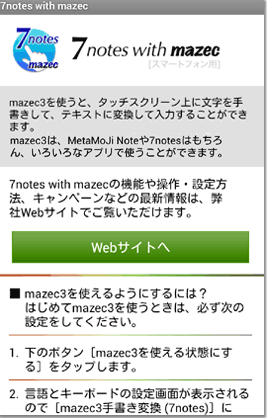
「7notes with mazec」をタップしたときに、すぐに7notesの画面が表示される場合は、次の操作をします。
- エディタ画面でメニューキーを押します。
- メニューから「設定」をタップします。
- 「起動時にmazecの設定ガイドを表示」にチェックを入れます。
- バックキーを3回押して、7notesを終了します。
- アプリケーション一覧画面の「7notes with mazec」をタップします。
mazecを使えるようにするための設定ガイドが表示されます。 - 設定ガイドの案内に従って設定します。
※設定が終わったら、設定ガイドの下の方にある「7notesを使う」をタップして、7notesを起動できます。
以降、アプリケーション一覧画面の「7notes with mazec」をタップしたときに、すぐに7notesを起動するには、「次回から表示しない」をオンにしてから「7notesを使う」をタップします。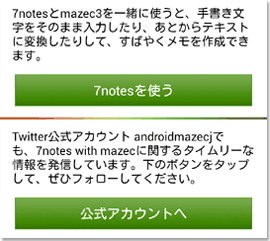
次の方法でも、設定することができます。
【操作例】
- アプリケーション一覧画面を表示して、「設定」>「言語と入力」をタップします。
- 「mazec 手書き変換(7notes)」*1にチェックを入れます。
- 注意の画面が表示されたときは、「OK」をタップします。
※このメッセージはAndroidが表示しています。mazecは入力した内容を収集しません。安心してお使いいただけます。
- 「mazec 手書き変換(7notes)」*1を選びます。
*1 体験版では「mazec 手書き変換(7notes体験版)」です。
既存のユーザー辞書のデータを取り込む
次のアプリケーションのユーザー辞書に登録した単語や自動学習した変換候補のデータを、7notes with mazecに取り込んで利用することができます。
- 7notes with mazec / 7notes with mazecの体験版
- mazec単体の製品版 / β版 / 体験版
【操作方法】
- アプリケーション一覧画面の「7notes with mazec」をタップして、mazecの設定ガイドを表示します。
- 取り込みたいデータに応じたボタンをタップします。
【表示されるボタンの例】

※mazecの製品版 / β版 / 体験版や7notes with mazec / 7notes with mazecの体験版がインストールされていないときは、ボタンは表示されません。